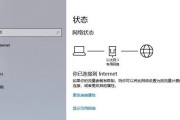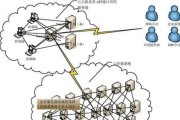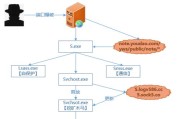在当今数字化时代,浪潮服务器主机作为重要的硬件设备,在企业数据中心扮演着关键角色。正确安装操作系统是确保服务器高效运行的首要步骤。本文将详细介绍浪潮服务器主机装系统的具体操作步骤,旨在为IT专业人士或爱好者提供一份详尽的安装指导。
准备阶段:硬件检查与软件准备
在开始安装操作系统之前,需要确保服务器硬件设备的正确安装与配置,以及准备必要的软件安装介质。
硬件检查
确认浪潮服务器的电源已正确连接,并且机箱内部所有风扇运行正常。
检查所有数据线和电源线是否牢固连接在硬盘和驱动器上。
使用浪潮服务器随机的硬件诊断工具测试硬件的完好性。
软件准备
准备操作系统安装介质,如USB启动盘或DVD安装光盘。
确认安装介质中包含的是浪潮服务器支持的操作系统版本。
下载并安装浪潮服务器固件更新工具,确保BIOS或UEFI固件是最新的。
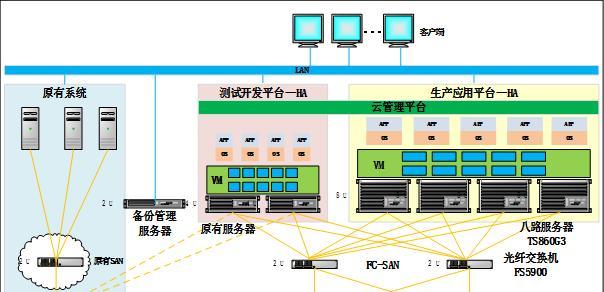
安装操作系统:步骤详解
步骤一:启动设置
1.将服务器电源打开,同时按下F2键进入BIOS设置。
2.在BIOS设置界面中,选择启动顺序,将USB启动盘或DVD光驱设置为第一启动设备。
3.保存设置并退出,让服务器从安装介质启动。
步骤二:分区与格式化
1.在系统安装向导中,选择“自定义安装”选项。
2.对硬盘进行分区,根据需要创建系统分区和数据分区。
3.选择适当的文件系统格式(如NTFS或EXT4)并格式化分区。
步骤三:安装操作系统
1.选择要安装操作系统的分区,并点击“安装”。
2.遵循安装向导的指引,选择安装的语言、时间和货币格式。
3.输入产品密钥(如果需要),并完成其他安装选项的设置。
4.等待安装程序复制文件并重启服务器。
步骤四:驱动与固件更新
1.在操作系统安装完成后,登录系统并安装所有必要的硬件驱动程序。
2.使用浪潮提供的固件更新工具,检查并更新服务器BIOS或UEFI固件。
步骤五:配置服务器
1.根据需求配置服务器的网络设置,包括IP地址、子网掩码、网关和DNS。
2.安装并配置必要的服务器管理软件,如浪潮服务器管理平台。
3.进行系统优化设置,如更新系统补丁、配置安全性选项等。

后续配置:系统优化与安全设置
完成基本安装后,接下来是一系列的系统优化和安全设置。
系统优化
调整虚拟内存大小,以提升系统性能。
禁用不必要的服务和启动项,减少系统启动时间。
通过浪潮服务器管理平台监控硬件性能和健康状况。
安全设置
设置强密码策略,确保系统账户安全。
配置防火墙规则,防止未授权访问。
定期更新系统和应用程序,防止安全漏洞。

常见问题解答
在安装浪潮服务器主机操作系统时,可能会遇到各种问题。以下是几个常见的问题及解决方案:
问题一:无法从USB启动。
确认USB启动盘是否正确制作,且格式与服务器支持的启动方式一致。
检查BIOS设置中的启动顺序,确保USB启动被正确识别。
问题二:分区时出现错误。
确保硬盘无坏道,并检查分区工具是否兼容服务器硬盘类型。
问题三:驱动程序安装失败。
下载并安装最新的硬件驱动程序,或者从浪潮官方网站获取支持。
结语
浪潮服务器主机装系统是一个系统性的过程,涉及硬件配置、软件安装以及后期的系统优化和安全加固。遵循本文提供的详细步骤,即便是初学者也可以顺利完成安装。对于可能出现的问题,我们提供了针对性的解决方案,以帮助用户顺利解决。通过以上的步骤和建议,您将能够使浪潮服务器主机高效、稳定地运行,为您的业务提供坚实的IT支持。
标签: #服务器